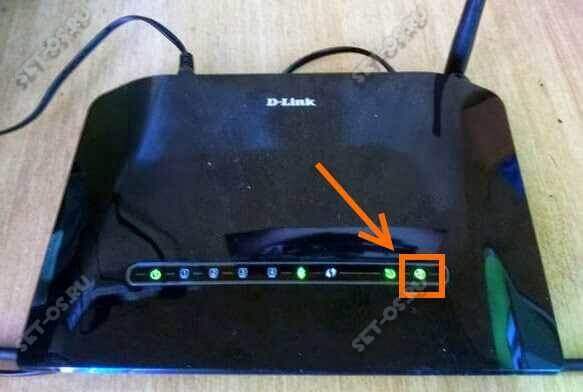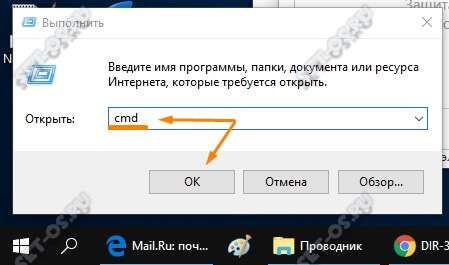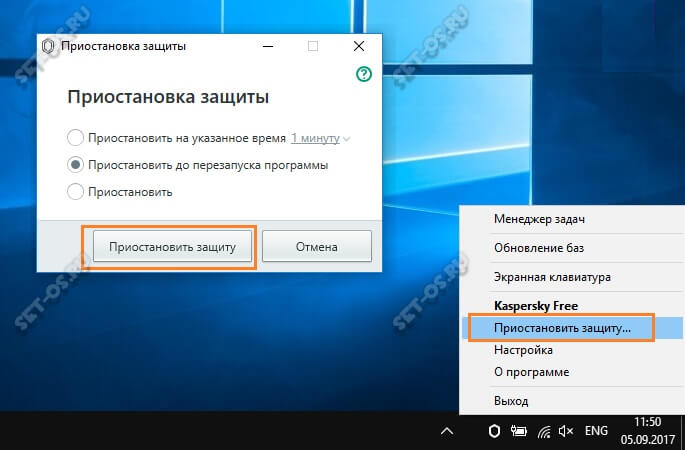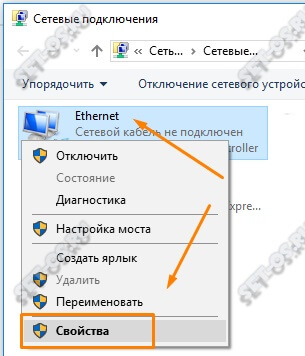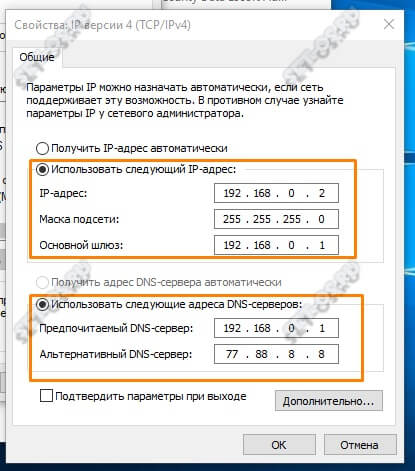Sayt bo'limlari
Muharrir tanlovi:
- Mening iPhone-da faqat bitta dinamik bor - nima qilishim kerak?
- Mac OS da tilni almashtirish
- Mac uchun flesh-disk fayl tizimini qanday tanlash mumkin
- Telefon kamerasidagi tirnalishlarni qanday olib tashlash mumkin?
- Mac OS-da dasturlarni qanday o'chirish mumkin - To'liq qo'llanma
- Mac OS X mac os klaviatura yorliqlari uchun foydali klaviatura yorliqlari
- Windows-ni Mac-ga qanday o'rnatish kerak?
- Nima uchun iPad yoqilmaydi va bunday holatlarda nima qilish kerak?
- MacOS-da xostlar faylini qanday ochish va tahrirlash
- Tananing o'zgarishi nima?
Reklama
| Wi-Fi ga ulanadi, lekin ishlamaydi. Wi-Fi ulangan, lekin tarmoq yo'q. Nima qilish kerak |
|
Mening amaliyotimda eng ko'p uchraydigan holatlardan biri bu foydalanuvchi Internetga ulangan bo'lsa-da, lekin ishlamasa. Nega bu sodir bo'lmoqda?! Shunday qilib, sizning Internetingiz ishlamayapti. U bilan qanday bog'langansiz? Qoida tariqasida, ko'p hollarda ulanish orqali tashkil etiladi Wi-Fi router, keyin uning Internetga kirish indikatori yoqilgan yoki yoʻqligini tekshiring. Misol uchun, D-Link marshrutizatorlarida u globus ko'rinishida yaratilgan, lekin ko'pgina qurilmalarda u oddiygina Internet sifatida imzolangan.
Yonmaydimi? Router sozlamalarini tekshiring va agar hamma narsa yaxshi bo'lsa, qo'ng'iroq qiling texnik yordam provayderingiz. Agar ulangan bo'lsangiz mobil Internet USB portga ulangan USB modem yoki WiFi moduli orqali, keyin uni uzib, qayta ulashga harakat qiling. Agar u yordam bermasa, gadjetni yaqin atrofdagi bepul portga o'tkazing. Windows drayverlarni qayta o'rnatadi va siz kirish mavjudligi yoki yo'qligini yana tekshirishingiz mumkin. Windows 10 da Internetga ulanish diagnostikasiAgar Internet kompyuteringizga yoki noutbukingizga ulangan bo'lsa, lekin ishlamasa va buning sababi noto'g'ri sozlamalarda ekanligiga ishonchingiz komil bo'lsa, unda siz bir nechta oddiy operatsiyalarni bajarishingiz kerak. Keling, ba'zi mashhur saytlarga ping yuborishdan boshlaylik. Buning uchun "Ishga tushirish" oynasini ko'rsatish uchun Win + R tugmalar birikmasini bosing:
"Ochish" qatorida biz buyruqni yozamiz cmd. Oynani ochish uchun "OK" tugmasini bosing buyruq qatori. Biz buyruqni yozamiz: ping yandex.ruAgar sizga Yandex yoqmasa, uning o'rniga Google-dan foydalanishingiz mumkin. "Enter" tugmasini bosing va natijaga qarang. Agar hamma narsa tartibda bo'lsa, siz serverdan shunday javob olasiz:
Agar siz shunday javob olsangiz: Keyin boshqa buyruq yozamiz: Ping 77.88.8.8 Bu Yandex-dan har doim mavjud bo'lgan umumiy DNS-serverning IP-manzili. Shu bilan bir qatorda, siz Google-dan serverga ping yuborishingiz mumkin - 8.8.8.8. Agar kompyuterga kirish imkoni bo'lsa tashqi tarmoq, keyin javob quyidagicha bo'lishi kerak:
Agar tugun IP orqali ping qilsa-yu, lekin saytlar ochilmasa, bu odatda Internet ulanganligini anglatadi, lekin sozlamalarda ishlamayapti. tarmoq kartasi ro'yxatdan o'tmagan (yoki noto'g'ri ro'yxatdan o'tgan) DNS manzili-serverlar. Buni qanday qilishni sizga quyida aytib beraman. Agar siz ushbu javobni ko'rsangiz:
Keyin yo'riqnoma mavjud yoki yo'qligini tekshirishga arziydi. Buning uchun uni ham ping qilish kerak. Unda qanday IP-manzil ishlatilganligini odatda korpusning pastki qismida joylashgan stikerda ko'rishingiz mumkin. Bu odatda yoki yoki. Menda D-Link router va u ikkinchi variantdan foydalanadi:
Agar marshrutizator ping qilsa-yu, lekin tugun Internetda bo'lmasa, unda sabab yana yo'riqnoma yoki uning sozlamalarida bo'lishi mumkin.
Bu yordam bermadi va Internet hali ham ulangan, lekin ishlamayaptimi? Xo'sh, keyin yana Win + R tugmalar birikmasini bosing, shunda "Ishga tushirish" oynasi paydo bo'ladi va buyruqni kiriting ncpa.cpl.
Ulanish belgisini o'ng tugmasini bosing va menyudan "Xususiyatlar" ni tanlang. Ko'rsatilgan oynada protokol parametrlariga o'tish uchun "IP 4-versiya (TCP/IPv4)" qatoriga ikki marta bosing:
Bu erda biz qo'yishga harakat qilamiz avtomatik qabul qilish manzillar va yana global Internetga kirishni tekshiring.
Routeringizning quyi tarmog'idan IP-manzilni ro'yxatdan o'tkazishingiz kerak. Agar uning IP 192.168.0.1 bo'lsa, kompyuterni 192.168.0.2 ga o'rnating. Agar marshrutizator 192.168.1.1 dan foydalansa, u holda shaxsiy kompyuterda 192.168.1.2 bo'ladi. Niqob 255.255.255.0. Router manzilini shlyuz sifatida ko'rsatishingiz kerak. Uni afzal ko'rgan DNS server sifatida ro'yxatdan o'tkazing. Muqobil DNS-ni Yandex 77.88.8.8 yoki Google-dan server sifatida ko'rsatish mumkin - 8.8.8.8. Qoida tariqasida, bundan keyin Internetga kirish paydo bo'ladi. Agar maslahatlarning hech biri sizga yordam bermasa, muammoning sababini aniqlay oladigan va uni bartaraf eta oladigan professional mutaxassisni chaqirishingiz kerak deb qo'rqaman. Hammaga omad! Ko'pincha noutbuk, planshet va smartfon ko'radi Wi-Fi tarmog'i, unga ulaning, lekin Internetga kira olmaydi. Buni tuzatishga yordam beradigan bir nechta yechimlarni jamladik. PPPoE, L2TP, PPTP ulanishlarini ishga tushirish faqat bitta joyda mumkinSimsiz tarmoqlarga birinchi marta duch kelgan odamlar har doim ham xabardor emaslar muhim nuqtalar, siz bilishingiz kerak bo'lgan. Agar siz marshrutizatorni sozlagan bo'lsangiz va ish stoli kompyuter orqali PPPoE, L2TP, PPTP-ni ishga tushirishda davom etsangiz, simsiz tarmog'ingiz Internetsiz qoladi, chunki siz routerni ulanishdan mahrum qilasiz (tarmoq kompyuterda yaxshi ishlaydi). Haqiqat shundaki, konfiguratsiyadan so'ng yo'riqnoma avtomatik ravishda ulanishni o'rnatadi va keyin tarmoqqa kirishni kompyuter va simsiz qurilmalarga tarqatadi. Nega mening Wi-Fi ulanishim cheklangan?"Har qanday noaniq vaziyatda, marshrutizatorni qayta ishga tushiring" Shunday bo'ladiki, tarmoq yaxshi ishlaydi, lekin birdan to'xtaydi. Bunday holda, yo'riqnoma va tarmoqqa kiradigan qurilmani qayta ishga tushirishga harakat qiling. Ko'pincha, bu aloqani o'rnatishga yordam beradi. Keyingi qadam: ulanishni tekshirish uchun Internet kabelini routerdan kompyuterga yoki noutbukga o'tkazing. Tarmoq sizning kompyuteringizda ishlaydi - bu yo'riqnoma bilan bog'liq muammo, agar bo'lmasa - provayderingiz bilan muammo bor, siz qo'llab-quvvatlash xizmatiga murojaat qilishingiz kerak.
Router bilan yuzaga kelishi mumkin bo'lgan muammolarKabelni to'g'ridan-to'g'ri kompyuterga ulab, siz tarmoq bilan bog'liq muammo xizmat ko'rsatuvchi provayderingiz bilan emas, balki yo'riqnoma bilan va hech narsani qayta ishga tushirmagandan keyin ekanligini bilib oldingiz. Sabablari nima bo'lishi mumkin?
Boshqa qurilmalardan bir xil kirish nuqtasi orqali tarmoqdan foydalanishi mumkinligini tekshirish tavsiya etiladi. Agar ular mumkin bo'lsa, unda siz kompyuteringiz yoki noutbukingiz sozlamalariga qarashingiz kerak.
Ko'pgina noutbuklarda Wi-Fi ulanishi uchun mas'ul bo'lgan dastur mavjud. Agar adapter simsiz tarmoq yoqilgan, lekin bu dasturda emas - siz Internetsiz qolasiz. Uni toping va Wi-Fi ulanishi ishlayotganligini tekshiring. Agar siz Windows-ni qayta o'rnatgan bo'lsangiz, noutbuk kompaniyangizning rasmiy veb-saytini topib, eng so'nggi drayverlarni yuklab olishni unutmang. Bu vaziyatni yaxshilashi mumkin. Muammo ulanish sozlamalarida ham bo'lishi mumkin. Tarmoq va almashish markazini oching umumiy kirish"va kiriting" Simsiz ulanish", keyin uning xususiyatlarini oching. Ochilgan oynada "Internet Protocol Version 4" ni toping va uning xususiyatlarini ko'ring. IP manzili, standart shlyuz va manzil DNS serverlari"avtomatik ravishda qabul qilish" xususiyatiga ega bo'lishi kerak. Agar sizda boshqa sozlamalar bo'lsa, ushbu elementlarni o'zgartiring va sozlamalarni qo'llang. Ulanishni tekshiring. Agar bu yordam bermasa, autentifikatsiya turini, yo'riqnoma kanalini, simsiz tarmoq hududini yoki 802.11 standartini o'zgartirib ko'ring. |
| O'qing: |
|---|
Mashhur:
Yangi
- Mac OS da tilni almashtirish
- Mac uchun flesh-disk fayl tizimini qanday tanlash mumkin
- Telefon kamerasidagi tirnalishlarni qanday olib tashlash mumkin?
- Mac OS-da dasturlarni qanday o'chirish mumkin - To'liq qo'llanma
- Mac OS X mac os klaviatura yorliqlari uchun foydali klaviatura yorliqlari
- Windows-ni Mac-ga qanday o'rnatish kerak?
- Nima uchun iPad yoqilmaydi va bunday holatlarda nima qilish kerak?
- MacOS-da xostlar faylini qanday ochish va tahrirlash
- Tananing o'zgarishi nima?
- Nima uchun o'yinlar Windowsda ishga tushmaydi Nima uchun o'yinlar ishlamaydi